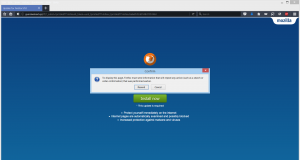 この記事は、説明することであなたを助けるために作成されました 「Firefoxには手動更新が必要です」という詐欺メッセージをコンピュータから削除して保護する方法.
この記事は、説明することであなたを助けるために作成されました 「Firefoxには手動更新が必要です」という詐欺メッセージをコンピュータから削除して保護する方法.
新しいWebページ, MozillaFirefoxの最新バージョンのアップデートであると主張する (57.0) ユーザーへの嫌がらせが報告されています, 認証するためにユーザー名とパスワードを入力するように依頼する. これまでのところ、マルウェアの研究者は、この疑わしいWebページが被害者のコンピューターに導入されたのは、Webブラウザーと相互作用した望ましくない可能性のあるプログラムがコンピューターにインストールされた結果であると考えています。. あなたが見たら 「Firefoxには手動更新が必要です」 コンピューター上のメッセージ, 次の記事を読んで、を削除する方法を学ぶことに集中することを強くお勧めします。 「Firefoxには手動更新が必要です」というメッセージ およびそれに関連する可能性のある不要なソフトウェア.

脅威の概要
| 名前 | 「Firefoxには手動更新が必要です」詐欺メッセージ |
| タイプ | ブラウザリダイレクト |
| 簡単な説明 | 不要なブラウザリダイレクト, Firefoxに疑わしいブラウザ拡張機能を追加する. |
| 症状 | 偽のFirefoxアップデートメッセージを表示します, ユーザー名とパスワードを尋ねる. メッセージを表示して被害者がクリックした後、疑わしいブラウザ拡張機能をインストールするように求めるプロンプトが表示されます “キャンセル”. |
| 配布方法 | バンドルされたインストーラー経由, 偽のセットアップまたはPCにすでにインストールされている他のPUPを介して. |
| 検出ツール |
システムがマルウェアの影響を受けているかどうかを確認する
ダウンロード
マルウェア除去ツール
|
ユーザー体験 | フォーラムに参加する 「Firefoxには手動更新が必要です」詐欺メッセージについて話し合う. |

“Firefoxは手動で更新する必要があります” –それはどのように広がるのか
これは疑わしいWebページなので, それに接触する方法は複数あるかもしれません. 1つの方法は、ブラウザリダイレクトWebページにアクセスしてWebページにアクセスする場合です。, これは、Webブラウザに新しいタブを開くJavaScriptを挿入するように設定されています. このようなWebページは通常、偽のソフトウェアアップデートを提供するポルノサイトやその他の疑わしいサイトなどの評判の低いサイトです。, ひび割れ, パッチ, 等.
それに加えて, このWebページがコンピュータに導入された可能性のある別の方法は、アドウェアが直接インストールされている場合です。. そのような子犬 (望ましくない可能性のあるプログラム) さまざまな方法で拡散する可能性があります, ソフトウェアのバンドルを含む. ソフトウェアのバンドルは、アドウェアアプリケーションに、ダウンロードしようとしている可能性のある無料のプログラムが標準で付属している方法です。, あなたのPC用のドライバーのように, トレントダウンローダープログラムまたはその他のフリーソフトウェアのセットアップ. このようなプログラムには通常、「無料のエキストラ」のふりをするアドウェアプログラムが組み込まれています。 「カスタム」または「詳細」 このソフトウェアのインストール手順.

“Firefoxは手動で更新する必要があります” – 詳しくは
不要なソフトウェアがコンピュータにインストールされるとすぐに, プログラムの最初のポップアップが表示される場合があります:
ポップアップは、情報を入力するか、クリックすることを目的としています キャンセル. これが行われるとすぐに, Webページで、疑わしいブラウザアドオンをFirefoxに追加するように求められる場合があります:
それに加えて, the “Firefoxは手動で更新する必要があります” ポップアップは複数のドメインから発生する場合もあります, これまでに検出されたものは次のとおりです。:
- Webcaretool.xyz
- Coveruploadext.xyz
- Guardwebext.xyz
すべてのドメインが, と関連した “Firefoxは手動で更新する必要があります” 分析されました, 複数の異なる種類のCookieとその他の追跡技術が検出されました, お気に入り:
- ピクセル.
- タグ.
- LSO (ローカル共有オブジェクト).
このようなさまざまな形式のトラッカーは、さまざまな情報に使用できます, このソフトウェアにアクセスしたときにポップアップが表示するユーザー名とパスワードのフィールドにあるものを取得することを含みます.
それに加えて, the “Firefoxは手動で更新する必要があります” メッセージは望ましくないソフトウェアに関連付けられている可能性もあります, さらに、それによって取得された情報に従って広告を表示している可能性があります, そのような:
- あなたのウェブ閲覧履歴.
- あなたはオンラインクリック履歴.
- 検索履歴.
このような広告は、さまざまな形式で表示される場合があります, ブラウザリダイレクトのように, ポップアップだけでなく、アクセスしたWebサイトのバナースペースも引き継がれます.
それに加えて, the “Firefoxは手動で更新する必要があります” FirefoxWebブラウザで複数の異なるブラウザ拡張機能をコンピュータに導入することも研究者から報告されています. これらの拡張機能は、前述のタイプの広告主を表示し、さらに情報を収集することによって、ブラウジングアクティビティをさらに悪化させる可能性があります.

を削除する方法 “Firefoxは手動で更新する必要があります” リダイレクト
それを確認するために “Firefoxは手動で更新する必要があります” リダイレクトし、それに関連するソフトウェアは完全になくなっています, 以下の削除手順に従うことをお勧めします. これらは、このソフトウェアを手動または自動で削除する方法を説明するために特別に作成されています. しかし、それを知ることも重要です “Firefoxは手動で更新する必要があります” 現在PC上にある複数の疑わしいプログラムに関連付けられている可能性があります, これが、専門家が高度なマルウェア対策ソフトウェアを使用して、潜在的に危険で侵入的なプログラムのそれぞれをスキャンし、コンピュータを自動的にクリーンアップして防止するようにアドバイスする主な理由です。 “Firefoxは手動で更新する必要があります” 将来的にも戻るポップアップ.
- ウィンドウズ
- Mac OS X
- グーグルクローム
- Mozilla Firefox
- マイクロソフトエッジ
- サファリ
- インターネットエクスプローラ
- プッシュポップアップを停止します
How to Remove “Firefox requires a manual update” Scam Message from Windows.
ステップ 1: Scan for “Firefox requires a manual update” Scam Message with SpyHunter Anti-Malware Tool



ステップ 2: PC をセーフ モードで起動する





ステップ 3: Uninstall “Firefox requires a manual update” Scam Message and related software from Windows
Windows のアンインストール手順 11



Windows のアンインストール手順 10 および旧バージョン
これは、ほとんどのプログラムをアンインストールできるはずのいくつかの簡単な手順の方法です。. Windowsを使用しているかどうかに関係なく 10, 8, 7, VistaまたはXP, それらのステップは仕事を成し遂げます. プログラムまたはそのフォルダをごみ箱にドラッグすると、 非常に悪い決断. あなたがそれをするなら, プログラムの断片が残されています, そしてそれはあなたのPCの不安定な仕事につながる可能性があります, ファイルタイプの関連付けやその他の不快なアクティビティに関するエラー. コンピュータからプログラムを削除する適切な方法は、それをアンインストールすることです. それをするために:


 上記の手順に従うと、ほとんどのプログラムが正常にアンインストールされます.
上記の手順に従うと、ほとんどのプログラムが正常にアンインストールされます.
ステップ 4: すべてのレジストリをクリーンアップ, Created by “Firefox requires a manual update” Scam Message on Your PC.
通常対象となるWindowsマシンのレジストリは次のとおりです。:
- HKEY_LOCAL_MACHINE Software Microsoft Windows CurrentVersion Run
- HKEY_CURRENT_USER Software Microsoft Windows CurrentVersion Run
- HKEY_LOCAL_MACHINE Software Microsoft Windows CurrentVersion RunOnce
- HKEY_CURRENT_USER Software Microsoft Windows CurrentVersion RunOnce
これらにアクセスするには、Windowsレジストリエディタを開き、値を削除します。, created by “Firefox requires a manual update” Scam Message there. これは、以下の手順に従うことで発生する可能性があります:


 ヒント: ウイルスによって作成された値を見つけるには, あなたはそれを右クリックしてクリックすることができます "変更" 実行するように設定されているファイルを確認する. これがウイルスファイルの場所である場合, 値を削除します.
ヒント: ウイルスによって作成された値を見つけるには, あなたはそれを右クリックしてクリックすることができます "変更" 実行するように設定されているファイルを確認する. これがウイルスファイルの場所である場合, 値を削除します.
Video Removal Guide for “Firefox requires a manual update” Scam Message (ウィンドウズ).
Get rid of “Firefox requires a manual update” Scam Message from Mac OS X.
ステップ 1: Uninstall “Firefox requires a manual update” Scam Message and remove related files and objects





Macには、ログイン時に自動的に起動するアイテムのリストが表示されます. Look for any suspicious apps identical or similar to “Firefox requires a manual update” Scam Message. 自動的に実行を停止するアプリをチェックしてから、マイナスを選択します (「「-「「) それを隠すためのアイコン.
- に移動 ファインダ.
- 検索バーに、削除するアプリの名前を入力します.
- 検索バーの上にある2つのドロップダウンメニューを次のように変更します 「システムファイル」 と 「含まれています」 削除するアプリケーションに関連付けられているすべてのファイルを表示できるようにします. 一部のファイルはアプリに関連していない可能性があることに注意してください。削除するファイルには十分注意してください。.
- すべてのファイルが関連している場合, を保持します ⌘+A それらを選択してからそれらを駆動するためのボタン "ごみ".
In case you cannot remove “Firefox requires a manual update” Scam Message via ステップ 1 その上:
アプリケーションまたは上記の他の場所でウイルスファイルおよびオブジェクトが見つからない場合, Macのライブラリで手動でそれらを探すことができます. しかし、これを行う前に, 以下の免責事項をお読みください:



次の他の人と同じ手順を繰り返すことができます としょうかん ディレクトリ:
→ 〜/ Library / LaunchAgents
/Library / LaunchDaemons
ヒント: 〜 わざとそこにあります, それはより多くのLaunchAgentにつながるからです.
ステップ 2: Scan for and remove “Firefox requires a manual update” Scam Message files from your Mac
When you are facing problems on your Mac as a result of unwanted scripts and programs such as “Firefox requires a manual update” Scam Message, 脅威を排除するための推奨される方法は、マルウェア対策プログラムを使用することです。. SpyHunter for Macは、Macのセキュリティを向上させ、将来的に保護する他のモジュールとともに、高度なセキュリティ機能を提供します.
Video Removal Guide for “Firefox requires a manual update” Scam Message (マック)
Remove “Firefox requires a manual update” Scam Message from Google Chrome.
ステップ 1: Google Chromeを起動し、ドロップメニューを開きます

ステップ 2: カーソルを上に移動します "ツール" 次に、拡張メニューから選択します "拡張機能"

ステップ 3: 開店から "拡張機能" メニューで不要な拡張子を見つけてクリックします "削除する" ボタン.

ステップ 4: 拡張機能が削除された後, 赤から閉じてGoogleChromeを再起動します "バツ" 右上隅にあるボタンをクリックして、もう一度開始します.
Erase “Firefox requires a manual update” Scam Message from Mozilla Firefox.
ステップ 1: MozillaFirefoxを起動します. メニューウィンドウを開く:

ステップ 2: を選択 "アドオン" メニューからのアイコン.

ステップ 3: 不要な拡張子を選択してクリックします "削除する"

ステップ 4: 拡張機能が削除された後, 赤から閉じてMozillaFirefoxを再起動します "バツ" 右上隅にあるボタンをクリックして、もう一度開始します.
Uninstall “Firefox requires a manual update” Scam Message from Microsoft Edge.
ステップ 1: Edgeブラウザを起動します.
ステップ 2: 右上隅のアイコンをクリックして、ドロップメニューを開きます.

ステップ 3: ドロップメニューから選択します "拡張機能".

ステップ 4: 削除したい悪意のある拡張機能の疑いを選択し、歯車のアイコンをクリックします.

ステップ 5: 下にスクロールして[アンインストール]をクリックして、悪意のある拡張機能を削除します.

Remove “Firefox requires a manual update” Scam Message from Safari
ステップ 1: Safariアプリを起動します.
ステップ 2: マウスカーソルを画面の上部に置いた後, Safariテキストをクリックして、ドロップダウンメニューを開きます.
ステップ 3: メニューから, クリック "環境設定".

ステップ 4: その後, [拡張機能]タブを選択します.

ステップ 5: 削除する拡張機能を1回クリックします.
ステップ 6: [アンインストール]をクリックします.

アンインストールの確認を求めるポップアップウィンドウが表示されます 拡張子. 選択する 'アンインストール' また, 「Firefoxには手動更新が必要です」詐欺メッセージは削除されます.
Eliminate “Firefox requires a manual update” Scam Message from Internet Explorer.
ステップ 1: InternetExplorerを起動します.
ステップ 2: 「ツール」というラベルの付いた歯車アイコンをクリックしてドロップメニューを開き、「アドオンの管理」を選択します

ステップ 3: [アドオンの管理]ウィンドウで.

ステップ 4: 削除する拡張子を選択し、[無効にする]をクリックします. 選択した拡張機能を無効にしようとしていることを通知するポップアップウィンドウが表示されます, さらにいくつかのアドオンも無効になっている可能性があります. すべてのチェックボックスをオンのままにします, [無効にする]をクリックします.

ステップ 5: 不要な拡張子が削除された後, 右上隅にある赤い「X」ボタンからInternetExplorerを閉じて再起動し、再起動します.
ブラウザからプッシュ通知を削除する
GoogleChromeからのプッシュ通知をオフにする
GoogleChromeブラウザからのプッシュ通知を無効にするには, 以下の手順に従ってください:
ステップ 1: に移動 設定 Chromeで.

ステップ 2: 設定で, 選択する "高度な設定」:

ステップ 3: クリック "コンテンツ設定」:

ステップ 4: 開ける "通知」:

ステップ 5: 3つのドットをクリックして、[ブロック]を選択します, オプションの編集または削除:

Firefoxでプッシュ通知を削除する
ステップ 1: Firefoxのオプションに移動します.

ステップ 2: 設定に移動", 検索バーに「通知」と入力して、 "設定":

ステップ 3: 通知を削除したいサイトで[削除]をクリックし、[変更を保存]をクリックします

Operaでプッシュ通知を停止する
ステップ 1: Operaで, 押す ALT + P 設定に移動します.

ステップ 2: 検索の設定で, 「コンテンツ」と入力してコンテンツ設定に移動します.

ステップ 3: オープン通知:

ステップ 4: GoogleChromeで行ったのと同じことを行います (以下に説明します):

Safariでプッシュ通知を排除する
ステップ 1: Safariの設定を開く.

ステップ 2: プッシュポップアップが消えた場所からドメインを選択し、に変更します "拒否" から "許可する".
“Firefox requires a manual update” Scam Message-FAQ
What Is “Firefox requires a manual update” Scam Message?
The “Firefox requires a manual update” Scam Message threat is adware or ブラウザリダイレクトウイルス.
コンピューターの速度が大幅に低下し、広告が表示される場合があります. 主なアイデアは、情報が盗まれたり、デバイスに表示される広告が増える可能性があることです。.
このような不要なアプリの作成者は、クリック課金制を利用して、コンピューターにリスクの高い、または資金を生み出す可能性のあるさまざまな種類のWebサイトにアクセスさせます。. これが、広告に表示されるWebサイトの種類を気にしない理由です。. これにより、不要なソフトウェアがOSにとって間接的に危険になります.
What Are the Symptoms of “Firefox requires a manual update” Scam Message?
この特定の脅威と一般的に不要なアプリがアクティブな場合に探すべきいくつかの症状があります:
症状 #1: 一般的に、コンピュータの速度が低下し、パフォーマンスが低下する可能性があります.
症状 #2: ツールバーがあります, 追加したことを覚えていないWebブラウザ上のアドオンまたは拡張機能.
症状 #3: すべてのタイプの広告が表示されます, 広告でサポートされている検索結果のように, ランダムに表示されるポップアップとリダイレクト.
症状 #4: Macにインストールされたアプリが自動的に実行されているのがわかりますが、それらをインストールしたことを覚えていません。.
症状 #5: タスクマネージャーで疑わしいプロセスが実行されているのがわかります.
これらの症状が1つ以上見られる場合, その後、セキュリティの専門家は、コンピュータのウイルスをチェックすることを推奨しています.
不要なプログラムの種類?
ほとんどのマルウェア研究者とサイバーセキュリティ専門家によると, 現在デバイスに影響を与える可能性のある脅威は次のとおりです。 不正なウイルス対策ソフトウェア, アドウェア, ブラウザハイジャッカー, クリッカー, 偽のオプティマイザーとあらゆる形式の PUP.
私が持っている場合はどうすればよいですか "ウイルス" like “Firefox requires a manual update” Scam Message?
いくつかの簡単なアクションで. 何よりもまず, これらの手順に従うことが不可欠です:
ステップ 1: 安全なコンピューターを探す 別のネットワークに接続します, Macが感染したものではありません.
ステップ 2: すべてのパスワードを変更する, メールパスワードから.
ステップ 3: 有効 二要素認証 重要なアカウントを保護するため.
ステップ 4: 銀行に電話して クレジットカードの詳細を変更する (シークレットコード, 等) オンライン ショッピング用にクレジット カードを保存した場合、またはカードを使用してオンライン アクティビティを行った場合.
ステップ 5: 必ず ISPに電話する (インターネットプロバイダーまたはキャリア) IPアドレスを変更するように依頼します.
ステップ 6: あなたの Wi-Fiパスワード.
ステップ 7: (オプション): ネットワークに接続されているすべてのデバイスでウイルスをスキャンし、影響を受けている場合はこれらの手順を繰り返してください。.
ステップ 8: マルウェア対策をインストールする お持ちのすべてのデバイスでリアルタイム保護を備えたソフトウェア.
ステップ 9: 何も知らないサイトからソフトウェアをダウンロードしないようにし、近づかないようにしてください 評判の低いウェブサイト 一般に.
これらの推奨事項に従う場合, ネットワークとすべてのデバイスは、脅威や情報を侵害するソフトウェアに対して大幅に安全になり、将来的にもウイルスに感染せずに保護されます。.
How Does “Firefox requires a manual update” Scam Message Work?
インストールしたら, “Firefox requires a manual update” Scam Message can データを収集します を使用して トラッカー. このデータはあなたのウェブ閲覧習慣に関するものです, アクセスしたウェブサイトや使用した検索用語など. その後、広告であなたをターゲットにしたり、あなたの情報を第三者に販売したりするために使用されます。.
“Firefox requires a manual update” Scam Message can also 他の悪意のあるソフトウェアをコンピュータにダウンロードする, ウイルスやスパイウェアなど, 個人情報を盗んだり、危険な広告を表示したりするために使用される可能性があります, ウイルスサイトや詐欺サイトにリダイレクトされる可能性があります.
Is “Firefox requires a manual update” Scam Message Malware?
真実は、PUP (アドウェア, ブラウザハイジャッカー) ウイルスではありません, しかし、同じように危険かもしれません マルウェア Web サイトや詐欺ページが表示され、リダイレクトされる可能性があるため.
多くのセキュリティ専門家は、望ましくない可能性のあるプログラムをマルウェアとして分類しています. これは、PUP が引き起こす望ましくない影響のためです。, 煩わしい広告の表示や、ユーザーの認識や同意なしにユーザー データを収集するなど.
About the “Firefox requires a manual update” Scam Message Research
SensorsTechForum.comで公開するコンテンツ, this “Firefox requires a manual update” Scam Message how-to removal guide included, 広範な研究の結果です, あなたが特定のものを取り除くのを助けるためのハードワークと私たちのチームの献身, アドウェア関連の問題, ブラウザとコンピュータシステムを復元します.
How did we conduct the research on “Firefox requires a manual update” Scam Message?
私たちの研究は独立した調査に基づいていることに注意してください. 私たちは独立したセキュリティ研究者と連絡を取り合っています, そのおかげで、最新のマルウェアに関する最新情報を毎日受け取ることができます, アドウェア, およびブラウザハイジャッカーの定義.
さらに, the research behind the “Firefox requires a manual update” Scam Message threat is backed with VirusTotal.
このオンラインの脅威をよりよく理解するために, 知識のある詳細を提供する以下の記事を参照してください.



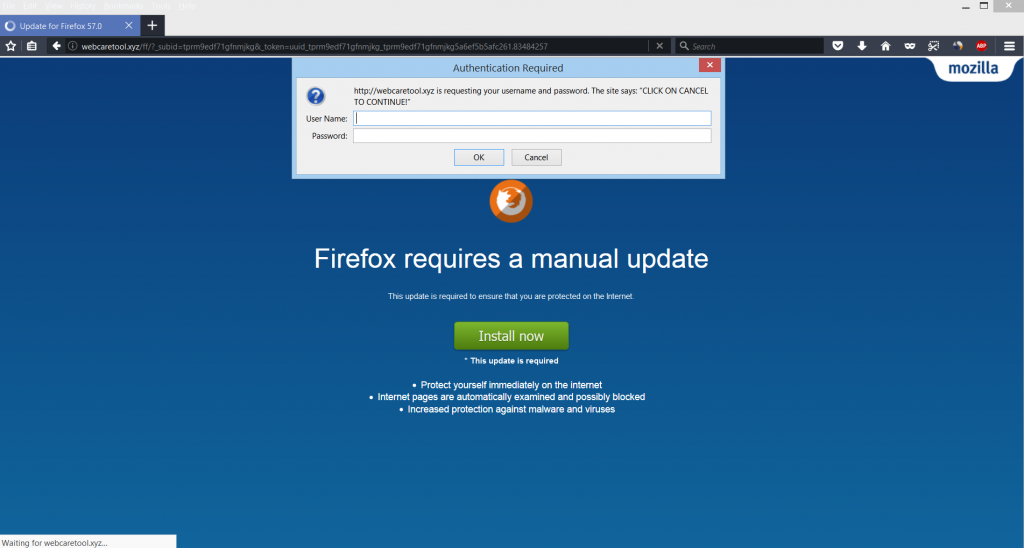
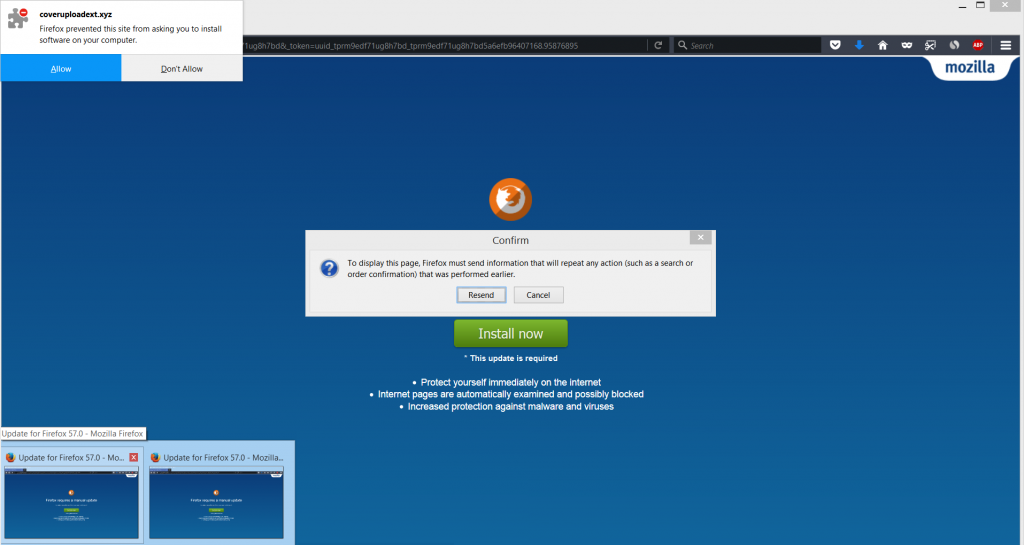

Mi era comparsa questa pagina, ho cliccato su annulla, ma il riquadro continuava a comparire, impedendo la chiusura della pagina. Ho continuato a cliccare lo stesso, anche su ripristina e poi mi è venuta l’idea di chiudere la pagina con gestioni attività. Ha funzionato. L’unica cosa è che non mi è comparsa nessuna richiesta di aggiungere nessuna estensione. Il mio computer peggiorerà lo stesso?
ninguna de las soluciones funciona. Ademas no se puede desinstalar el programa porque no apreceen la lista de progrmas instalados. La unica forma de eliminar la pantalla es reiniciar.